Tính năng Autofill Password trên các trình duyệt web cho phép trình quản lý mật khẩu lưu và tự động điền vào trường tên người dùng cùng với trường mật khẩu trên trang đăng nhập, giúp tiết kiệm thời gian và cũng khá hữu ích đối với những người dùng hay quên.
Tuy nhiên, phần lớn các chuyên gia trong lĩnh vực Internet và bảo mật cho rằng người dùng nên tắt tính năng tự động điền trong trình quản lý mật khẩu và ngừng sử dụng hoàn toàn các trình quản lý mật khẩu trên trình duyệt, bao gồm cả Chrome, Firefox, Edge, Internet Explorer, Opera,… Gần đây, Marek Toth của Avast cũng có một bài đăng cho rằng việc lưu lại mật khẩu trên trình duyệt web và sử dụng tính năng tự động điền sẽ làm giảm đáng kể tính bảo mật của mật khẩu được lưu.
Giải thích cho lập luận này, nhiều chuyên gia cho rằng khi người dùng nhấp vào lệnh cho phép lưu mật khẩu, các ký tự của trường mật khẩu sẽ có thể bị “đọc” bởi một hoặc một số tập lệnh không minh bạch đang hiện diện trên trang đăng nhập, chẳng hạn như các quảng cáo trực tuyến hay mã độc ẩn bên dưới quảng cáo. Và từ đó, tập lệnh không minh bạch sẽ sao chép và gửi tên người dùng kèm mật khẩu đến vô số các nguồn khác mà không cần đến sự cho phép của người dùng.
Ngoài ra, trong trường hợp thiết bị bị mất cắp, việc lưu lại mật khẩu trên các trình duyệt web cũng được cho là sẽ tiềm ẩn nhiều rủi ro hơn. Bởi kẻ cắp sẽ có thể truy cập vào các nền tảng mà người dùng đã cho phép lưu lại mật khẩu bất kỳ lúc nào và lấy đi nhiều dữ liệu cá nhân quan trọng khác.
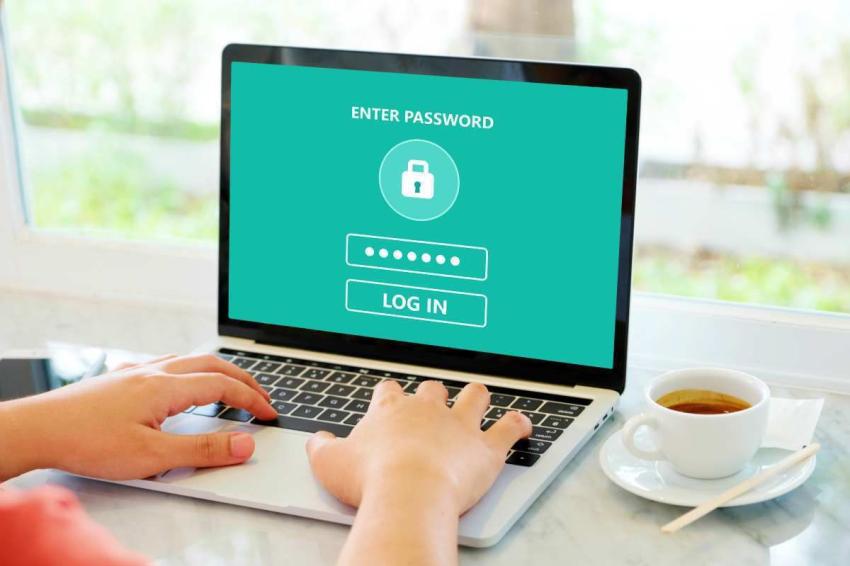
Cách tắt tính năng tự động điền mật khẩu trên trình duyệt web
Ngừng sử dụng tính năng lưu lại mật khẩu trên trình duyệt web là điều mà người dùng rất nên cân nhắc, hoặc ít nhất là tránh lưu lại mật khẩu của những nền tảng quan trọng chứa nhiều thông tin cá nhân như Facebook, Gmail hay bất kỳ nền tảng nào có chứa những thông tin liên quan đến thẻ tín dụng, giao dịch tài chính, trang web ngân hàng và mua sắm trực tuyến.
1. Cách tắt tính năng tự động điền mật khẩu trên Firefox
- Mở một tab mới
- Nhấp vào biểu tượng bánh răng ở trên cùng bên phải của trang
- Cuộn xuống và nhấp vào Manage more settings
- Nhấp vào Privacy and Security
- Kéo dưới bên dưới mục Logins and Passwords và bỏ chọn Autofill logins and password
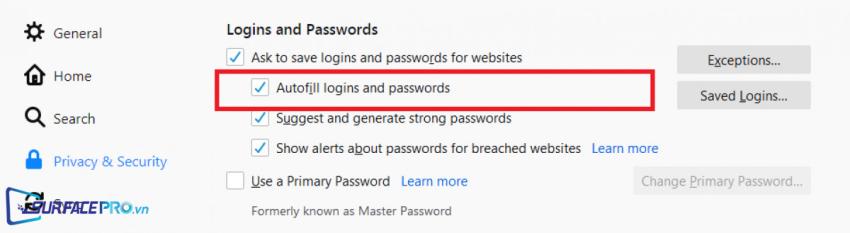
2. Cách tắt tính năng tự động điền mật khẩu trên Microsoft Edge
- Nhấp vào ba dấu chấm ở trên cùng bên phải của cửa sổ trình duyệt
- Cuộn xuống và nhấp vào Settings
- Trong cửa sổ Personal profile, chọn Passwords
- Bên dưới mục Offer to save passwords/Sign in, chọn With device password
- Nhập vào mật khẩu Windows và nhấn Enter để hoàn tất
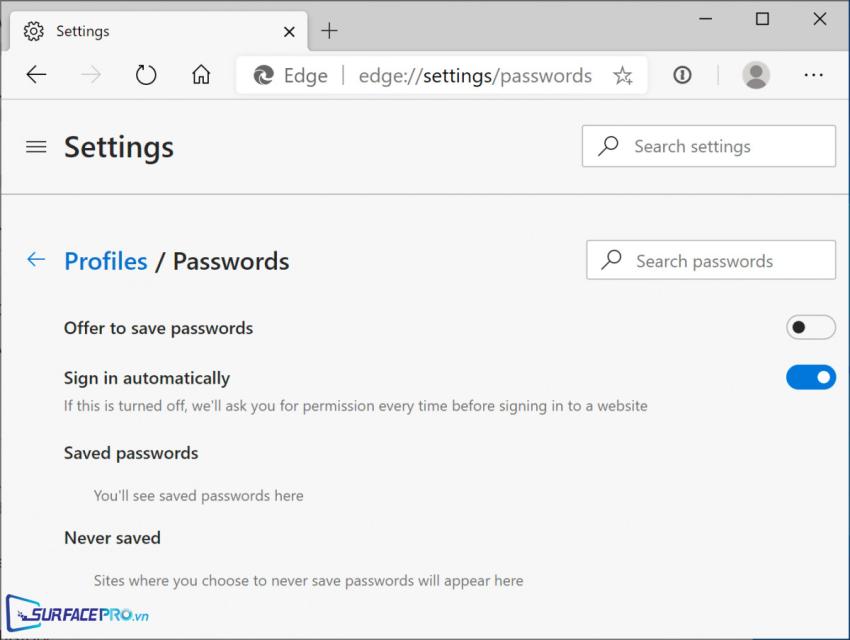
3. Cách tắt tính năng tự động điền mật khẩu trên Chrome
- Nhấp vào ba dấu chấm ở trên cùng bên phải của cửa sổ trình duyệt
- Chọn Settings
- Bên dưới mục Autofill, chọn Password
- Chuyển Offer to save password sang Off để tắt
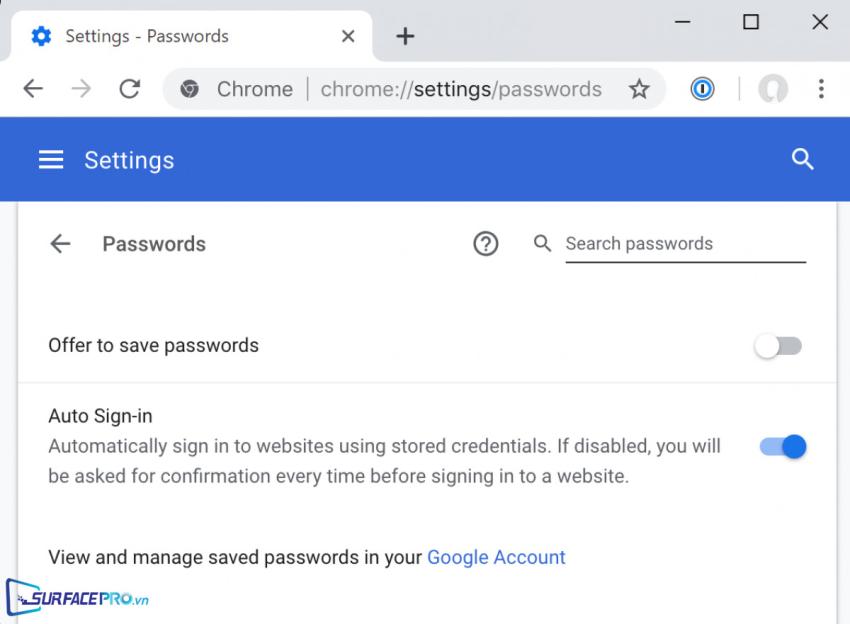
Hi vọng bài viết này sẽ giúp ích được cho các bạn! Truy cập mục Thủ Thuật & Ứng Dụng của SurfacePro.vn để cập nhật những thủ thuật và ứng dụng thiết thực, bổ ích nhất.
Bài viết liên quan
- Color Filters trên Windows 11 là gì và cách sử dụng? (05.12.2022)
- Cách xem Youtube ẩn danh (01.12.2022)
- Cách cài Android 12L cho Surface Duo 2 và Surface Duo (29.11.2022)
- Bật nhận diện khuôn mặt cho laptop Windows 11 (24.11.2022)
- Top 4 cách chụp màn hình máy tính Surface Pro dễ nhớ nhất (22.11.2022)

















